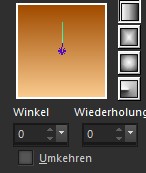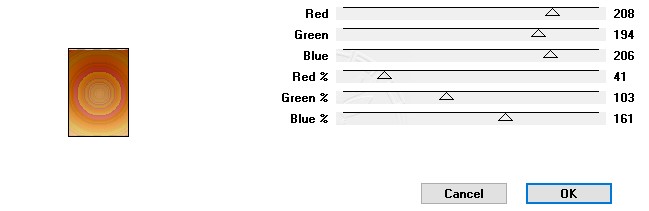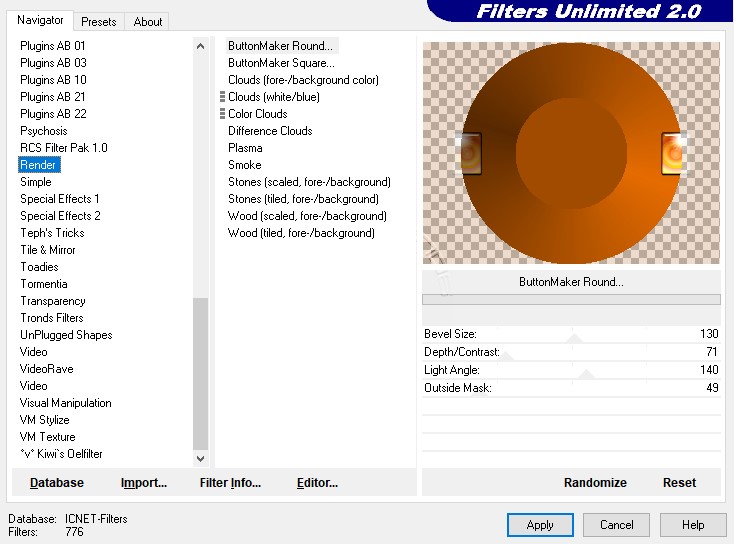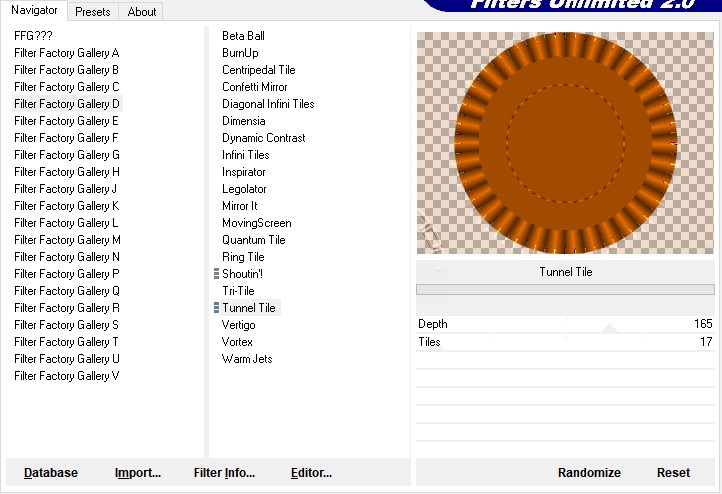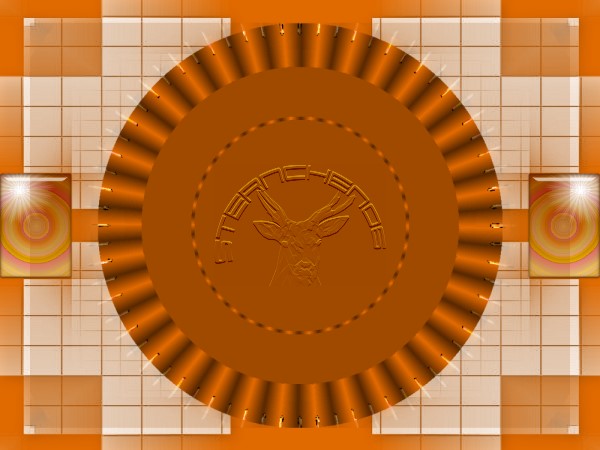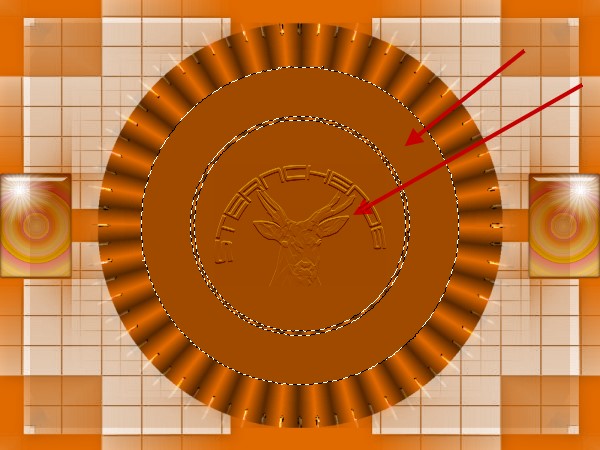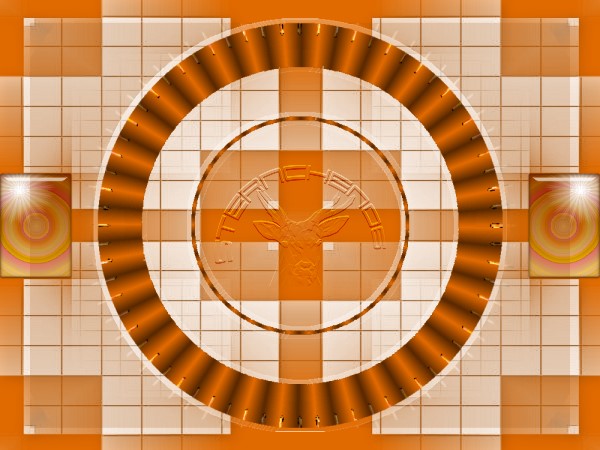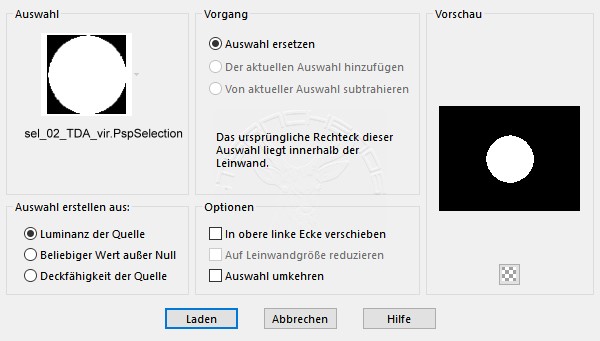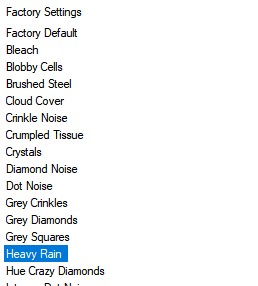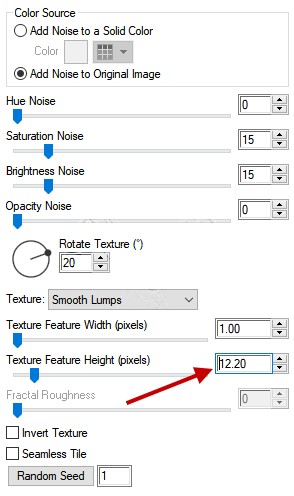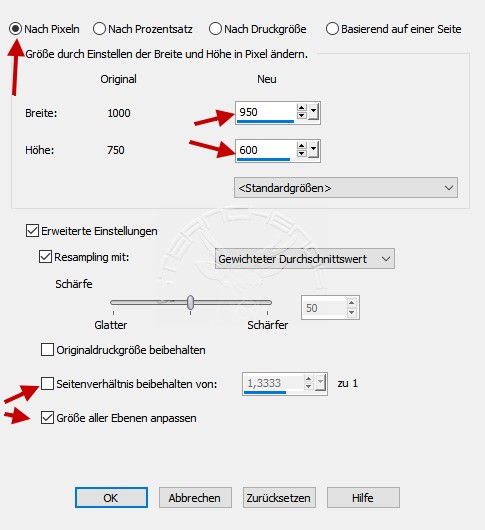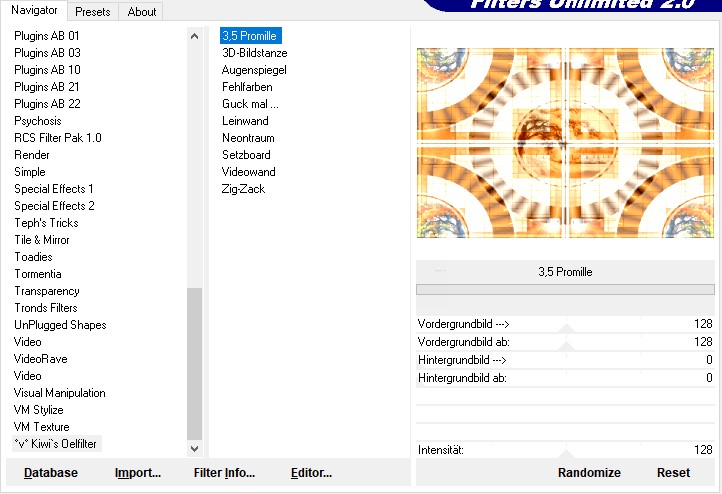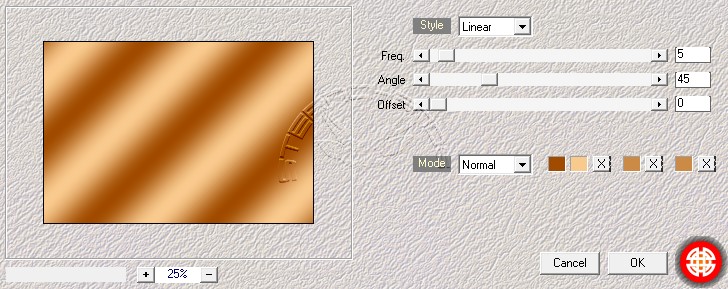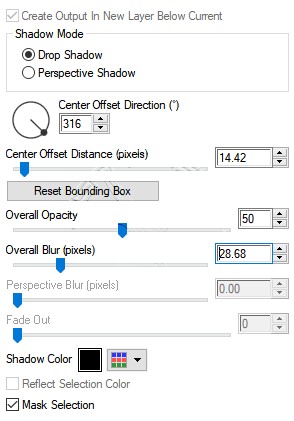| Herbstschätze Trésors d'automne
Meine Tutoriale werden hier getestet
Dieses Tutorialübersetzung wurde mit PSP X9 erstellt,
Das Copyright des ins deutsche PSP übersetztem Tutorials liegt bei mir sternchen06 aka A. Brede-Lotz Das Tutorial darf nicht kopiert oder auf anderen Seiten zum download angeboten werden. Herzlichen Dank liebe Virginia das ich deine Tutoriale ins deutsche übersetzen darf Merci aimez beaucoup Virginia je peux traduire vos tutoriels en allemand Das Originaltutorial findest du hier
Weitere Tutorials findest du hier
Du benötigst Dein PSP 1 copysafe Tier Tube oder was anderes Herbstliches eine herbstliches Landschaftsbild Meine Tube ist von Natasha Dark http://darknatasha.com/ und das Landschaftsbild von valiunic http://www.pixabay.com außerdem benötigst du das Material aus dem Download Entpacke nach dem download das Material Verknüpfe den Sel Ordner mit deinem PSP Außerdem benötigst du folgende Filter
I.C.Net Software - Filters Unlimited 2.0 (FU2) Filter Factory Gallery A - Tunnel Tile (bei mir war der Filter in Gallery D) Render - Button Maker Round -->
Kiwi's Oelfilter - 3,5 Promille AAA Frames - Foto Frame Alien Skin - Eye Candy 5: Impact - Glass &Perspective Shadow Alien Skin - Eye Candy 5: Textures - Textur Noise Dynasty Plugins - Rainbow Swirl Mehdi - Wavy Lab 1.1 VM Natural - Starmaker
Ich nutzte die Farben aus dem Originaltut
Im Tut benenne ich die Farben von links nach rechts 1-4
Setze in der Materialfarbpalette Farbe 1 und Farbe 2
Hast du alles? Dann lass uns beginnen
*1* Öffne eine neue transparente Leinwand 1000 x 750 px Aktiviere den Farbfülleimer und fülle die Leinwand mit Farbe 1 Ebene - neue Rasterebene - fülle mit Farbe 2 Wenn du die Maske "Becky_Mask029.jpg" noch nicht geöffnet hast tue dies jetzt - aktiviere wieder deine Leinwand Ebenen - neue Maskenebene - aus Bild
Rechtsklick im EM - Zusammenfassen - Gruppe zusammenfassen Effekte - Kanteneffekte - nachzeichnen Effekte - 3D Effekte - Schlagschatten 4 - 4 - 30 - 30 - schwarz *2* Setze in der Materialfarbpalette Farbe 3 und Farbe 4
Klicke dann auf die Vordergrundfarbe - Reiter Farbverlauf erstelle einen Linearen Verlauf
*3* Ebenen - neue Rasterebene Auswahl - Auswahl laden/speichern - Auswahl aus Datei laden "sel_01_TDA_vir...." - laden
Fülle die Auswahl mit dem Farbverlauf *4* Effekte - Plugin - Dynasty Plugin - Rainbow Swirl
(Notiz: wenn du andere Farben hast musst du hier mit den Werten spielen) Effekte - Plugin - VM Natural - Starmaker
Auswahl aufheben *5* Effekte - Plugin - Alien Skin - Eye Candy 5: Impact - Glass Settings: Clear Basic:
Ebene duplizieren Bild - Spiegeln - Horizontal spiegeln Ebenen - Zusammenführen - nach unten zusammenfassen *6* Ebene duplizieren Bild - Größe ändern - nach Prozentsatz - Haken raus bei Größe aller Ebenen anpassen verkleinern auf 80% Effekte - Plugin - I.C.NET Software - Filters Unlimited 2.0 oder 2.03 - Render - Button Maker Round
Vorher:
Nachher:
Effekte - Plugin - I.C.NET Software - Filters Unlimited 2.0 oder 2.03 - Filter Factory A (oder D - bei mir war der Filter in D) - Tunnel Tile
Bild - Größe ändern - verkleinern auf 90 %
*7* Aktiviere den Zauberstab Toleranz und Randschärfe 0 klicke damit in die beiden braunen Flächen
Drücke nun die Entf./Delete Taste auf deiner Tastatur Auswahl aufheben Effekte - 3D Effekte - Relief
Ergebnis:
*8* Auswahl - Auswahl laden/speichern - Auswahl aus Datei laden "sel_02_TDA_vir...." - laden
Öffne nun dein Landschaftsbild - Bearbeiten - kopieren zurück zu deinem Tag - Bearbeiten - als neue Ebene einfügen evtl. verkleinern - schiebe dir das Bild in der Auswahl so zurecht bis es dir gefällt Auswahl umkehren - Entf./Delete Taste drücken Auswahl aufheben Deckkraft der Ebene 85% Ebenen - Anordnen - nach unten verschieben *9* Bearbeiten - Inhalte kopieren - alle Ebenen kopieren Bearbeiten - als neues Bild einfügen - minimiere dieses Bild, es wird später benötigt Notiz: bei älteren Versionen: Zusammenfassen - sichtbare zusammenfassen Kehre zu deinem Tag zurück aktiviere im EM die unterste Ebene (Raster 1) Effekte - Plugin - Alien Skin - Eye Candy5: Texture - Noise Textur
Einstellungen Settings:
Basic:
Ebenen - Zusammenführen - sichtbare zusammenfassen *10* Bild - Größe ändern - Einstellungen siehe Screen
Einstellen - Schärfe - Scharfzeichnen *11* Bild - Rand hinzufügen - symmetrisch 2 px - Farbe 4 10 px - Farbe 2 3 px - Farbe 4 Auswahl - alles auswählen Bild - Rand hinzufügen - symmetrisch 40 px - Farbe 2 Auswahl umkehren Effekte - Plugin - I.C.NET Software - Filters Unlimited 2.0 oder 2.03 - Kiwi's Oelfilter - 3,5 Promille
Einstellen - Unschärfe - Gaußsche Unschärfe - Radius: 25 Auswahl - umkehren Effekte - 3D Effekte - Schlagschatten 0 - 0 - 60 - 50 - Farbe 4 Auswahl aufheben *12* Bild - Rand hinzufügen - symmetrisch 2 px - Farbe 4 6 px - Farbe 2 Markiere mit dem Zauberstab den 6 px weißen Rand Effekte - Plugin - Mehdi - Wavy Lab 1.1
Auswahl aufheben Bild - Rand hinzufügen - symmetrisch 1 px - Farbe 4 Effekte - Plugin - AAA Frames - Foto Frame
*13* Maximiere nun das unter Punkt 9 minimierte Bild Bild - Rand hinzufügen - symmetrisch 5 px - Farbe 4 Bild - Größe ändern - nach Prozentsatz - Haken wieder rein bei Größe alle Ebenen anpassen auf 15% verkleinern Einstellen - Schärfen - scharfzeichnen Bearbeiten - kopieren - Bearbeiten - als neue Ebene in dein Taggi einfügen *14* Aktiviere den Auswahlpfeil indem du die Taste K auf deiner Tastatur drückst oben erscheint ein neue Menüleiste - gebe dort unter Position X den Wert: 78 und Position Y den Wert: 78 ein Drücke Taste M zum entwählen Effekte - Plugin - Simple - Top Left Mirror (evtl. siehst du ihn hier nicht, dann importiere den Filter in den FU2) Effekte - 3D Effekte - Schlagschatten 0 - 0 - 80 - 30 - schwarz *15* Öffne aus dem Material die Datei "Deco_losanges_TA_vir.pspimage" Bearbeiten - kopieren - Bearbeiten - als neue Ebene in deine Leinwand einfügen sie ist schon am richtigen Platz Effekte - 3D Effekte - Schlagschatten 0 - 1 - 80 - 20 - schwarz *16* Öffne aus dem Material die Datei "rideau_TDA_vir.pspimage" zurück zu deinem Taggi aktiviere im EM die untere Ebene (Hintergrund) Bearbeiten - als neue Ebene in deine Leinwand einfügen
Mischmodus der Ebene: Luminanz (Vorversion) Deckkraft: 75 Effekte - Plugin - Alien Skin - Eye Candy 5: Impact - Perspective Shadow Settings: Drop Shadow: Blurry Basic:
*17* Im EM aktiviere die oberste Ebene öffne nun deine ausgewählte Tube - entferne ein evtl. angeheftetes Copy Bearbeiten - kopieren - Bearbeiten - als neue Ebene einfügen Größe anpassen - orientiere dich an meinem fertigen Bild Effekte - Bildeffekte - Versatz H: -35 - V: - 125 - transparent - Benutzerdefiniert Effekte - Plugin - Alien Skin - Eye Candy 5: Impact - Perspective Shadow - wie eingestellt *18* Öffne nun aus dem Material die Tube "Autumn Gold (17) .png" verkleinern auf 25% - Bearbeiten - kopieren zurück zum Tag Bearbeiten - als neue Ebene einfügen Effekte - Bildeffekte - Versatz H: -5 - V: 293 - transparent - Benutzerdefiniert Effekte - Plugin - Alien Skin - Eye Candy 5: Impact - Perspective Shadow - wie eingestellt Zusammenfassen - sichtbare zusammenfassen Verkleinere dein Bild auf 850 px setze den Credit für die Tube HG by und deine Signatur setze noch ein passendes Wordart dazu Bei Tuben von CDO ist dies Pflicht, das kann dein Nickname als Wordart sein oder ein passender Text alles zusammenfassen und als JPG abspeichern
Tutorialübersetzung und Seitendesign by sternchen06 Oktober 2018
|